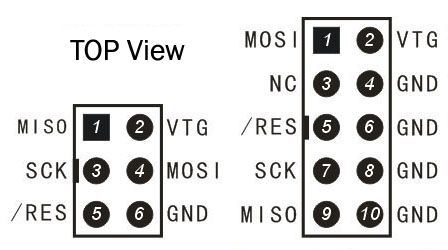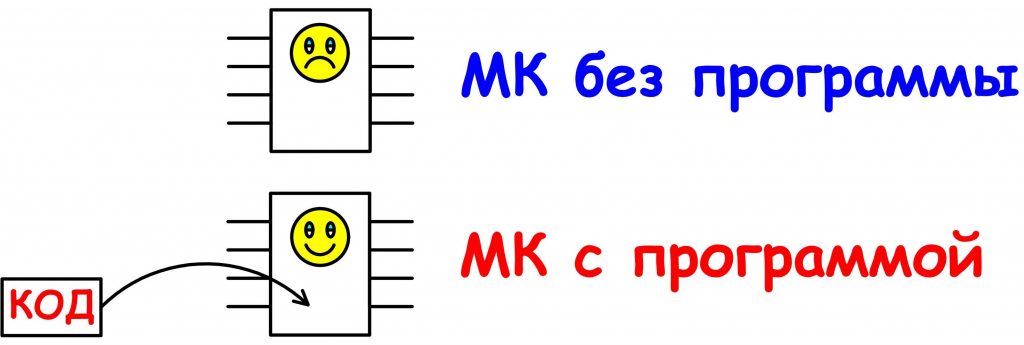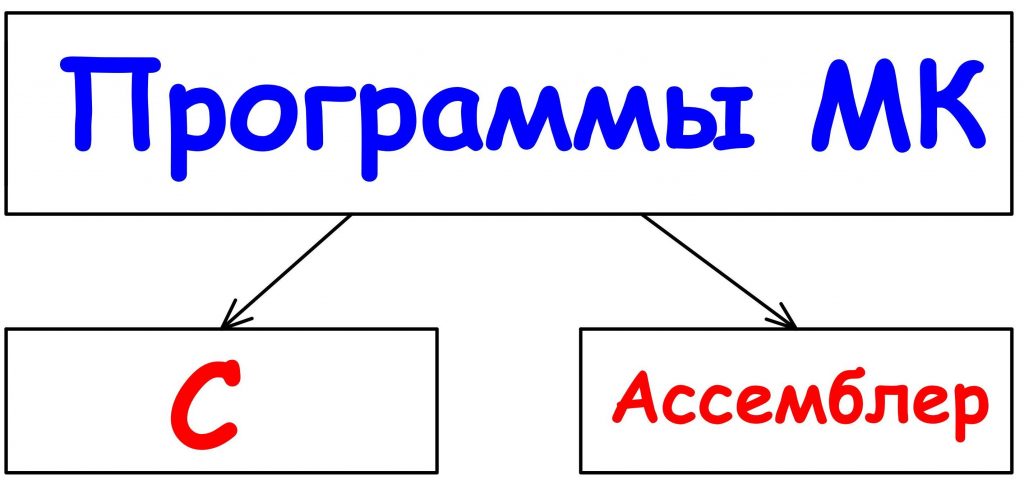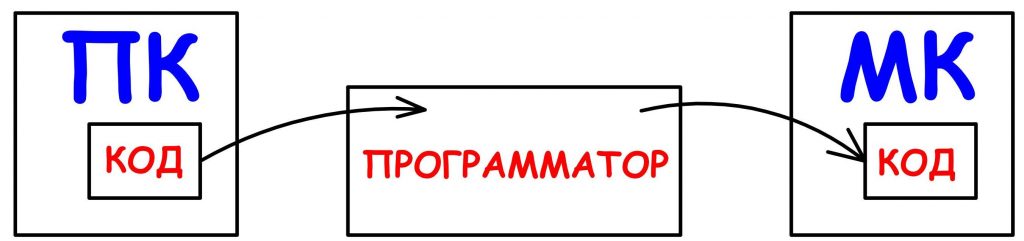Работа с микроконтроллерами: прошивка программатором и чистый «Си»
В этой статье я расскажу о том, как программировать микроконтроллеры без использования Arduino. Мы будем использовать программатор AvrISP STK500 для программирования контроллера ATtiny84.
Нам понадобится

Подключаем питание
Arduino мы не используем, поэтому обо всем нам придется думать самостоятельно. И первое, с чем необходимо разобраться — питание. Мы будем использовать преобразователь L7805, обладающей следующими характеристиками:
Теперь нам надо узнать схему подключения этого преобразователя. Ее мы найдем на странице 3 даташита. 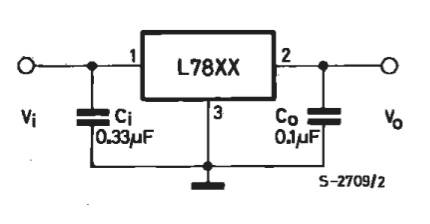
Помимо самого преобразователя, мы видим еще 2 конденсатора — входной Сi и выходной Сo. Входной конденсатор необходим для того, чтобы сгладить пульсации на входе в случае удаленности L7805 от источника. В нашем случае длина соединительных проводов не будет превышать 15 см, поэтому входного конденсатора у нас не будет. Зато будет выходной, поскольку мы хотим «кормить» наш контроллер стабильным питанием.
Распиновка
Необходимо знать назначение ножек преобразователя. Это описано на 2-й странице даташита. 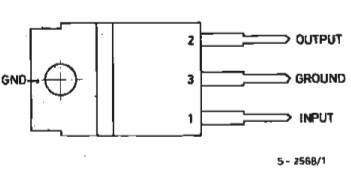
Схема
С учетом всего вышеописанного, получается схема для организации питания.
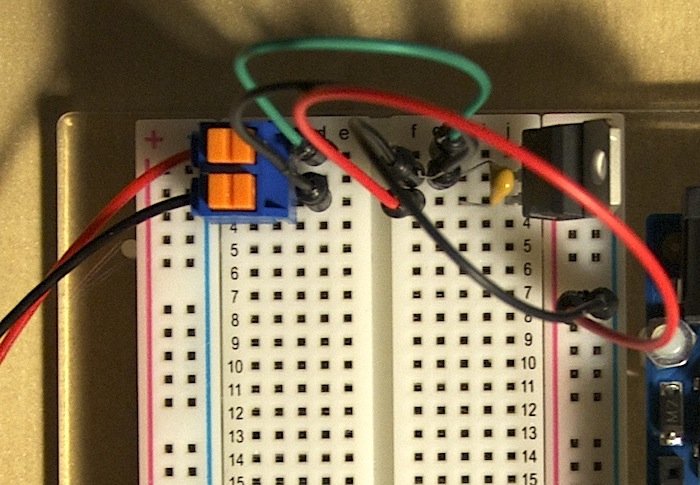
Программатор
В качестве программатора мы использовали AvrISP STK500 от Seeed Studio. Для его работы под Windows и Mac OS необходимы драйверы. Их можно скачать с официального сайта. Пользователям Linux устанавливать ничего не нужно — программатор будет сразу готов к работе.
Подключение к контроллеру
Распиновка разъема программатора такова:
Важно! Это распиновка разъема программатора, если смотреть на него сверху (отверстиями от себя). Не перепутайте!

Разъем программатора необходимо подключить к микроконтроллеру. Можно использовать как 10-пиновый разъём, так и 6-пиновый. Без разницы. Соединим проводами соответствующие пины, т.е:
Прошивка
Напишем код прошивки на чистом «C», которая заставит светодиод мигать. Использование ШИМ-сигналов и считывание аналоговых сигналов на чистом «C» не так тривиальна, и может являться темой отдельной статьи, поэтому остановимся пока на простейшем примере.
PORTA — тоже регистр, но он содержит в себе данные порта А. Если мы хотим на вывод номер 2 записать логическую единицу, то мы должны поместить 1 в соответсвующий бит регистра.
А _delay_ms — функция задержки. Исходя из этого можно составить таблицу соответствия:
| Arduino | C | |
|---|---|---|
| Направление | pinMode(led, OUTPUT); | DDRA = 1 |
| Значение | digitalWrite(led, HIGH); | PORTA = 1 |
| Задержка | delay(1000); | _delay_ms(50); |
Далее начинается самое интересное. Нам нужно скомпилировать и загрузить прошивку. Однако, в зависимости от вашей операционной системы, методика будет различаться.
Mac OS X
Первым делом необходимо скачать и установить CrossPack for AVR Development. Это даст нам все необходимые инструменты. CrossPack состоит из двух частей.
Первая нам нужна для написания кода и создания файла прошивки, а вторая — для заливки прошивки в контроллер.
Проект создается в три шага.
В результате будет создано следующее дерево файлов.
Пройдемся по строкам:
Внимание! Задание неверных fuse-битов может привезти к тому, что микроконтроллер перестанет работать и вернуть его к нормальной жизни может быть либо очень сложно либо невозможно! Воспользеумся сайтом AVR Fuse Calcuator.
Сначала из выпадающего списка выберем нужный нам контроллер (ATtiny84).

И затем укажем необходимые опции, которые нам нужны. Сейчас для нас важны 2 вещи: сохранение возможности прошивать контроллер через SPI и сохранение его работоспособности без внешнего резонатора, поэтому выбираем соответствующие пункты, а остальные оставляем по умолчанию.
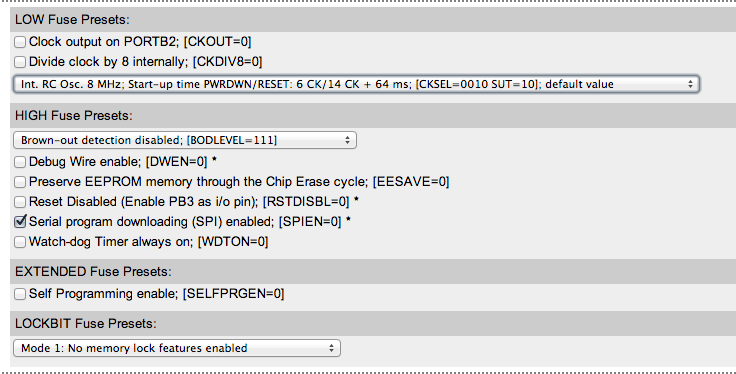
Видим, как поменялись сгенерированные значения.

Внесем изменения в Makefile.
Прошивка
Она происходит в 2 этапа.
Все, прошивка контроллера завершена.
Windows
Первым делом необходимо скачать и уствновить среду разработки для AVR — Atmel AVR Studio 4. А вторым — Atmel AVR Toolchain.
После запуска среды, необходимо создать новый проект.
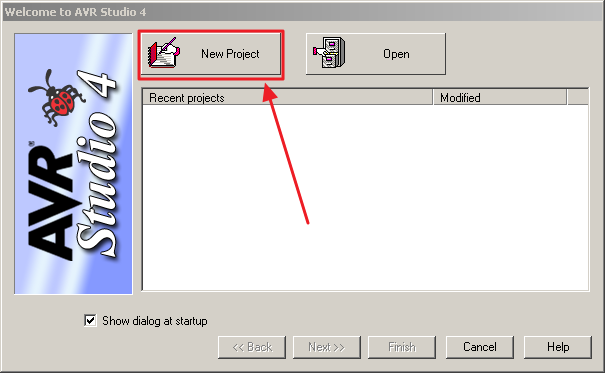
Затем указать имя, расположение и то, что мы хотим использовать С ( GCC ).
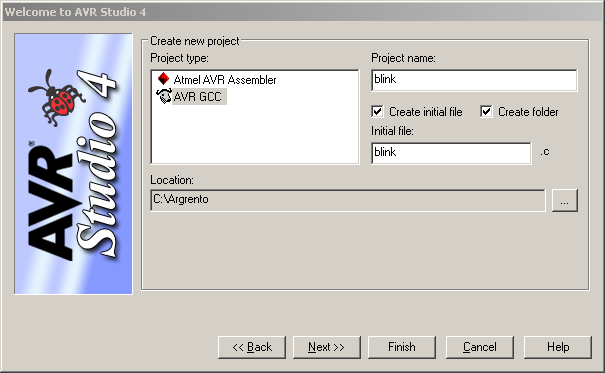
Третий шаг — настройка отладчика.
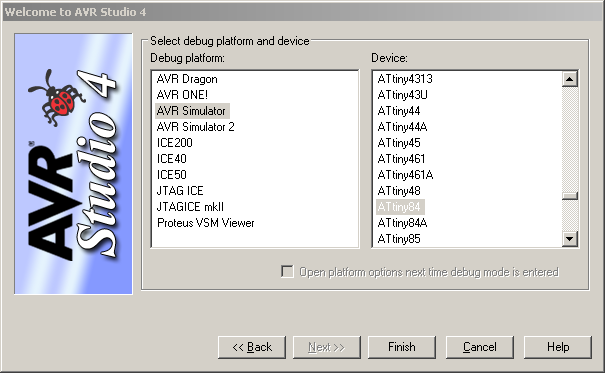
На этом все, проект готов к использованию. Теперь необходимо написать и сохранить исходник, который мы уже обсудили.
В результате общий вид среды разработки выглядит вот так:
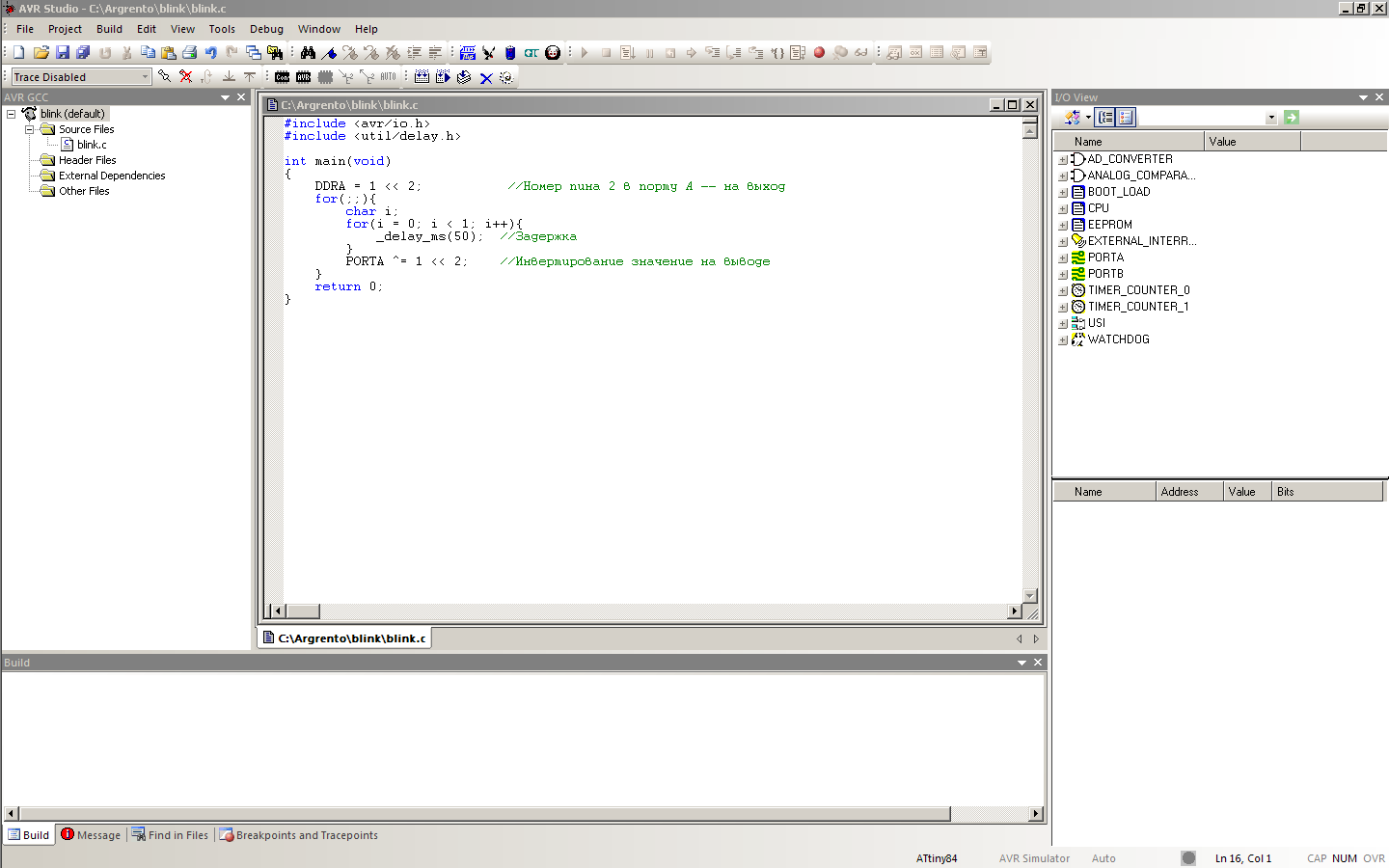
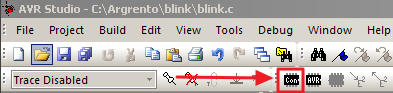
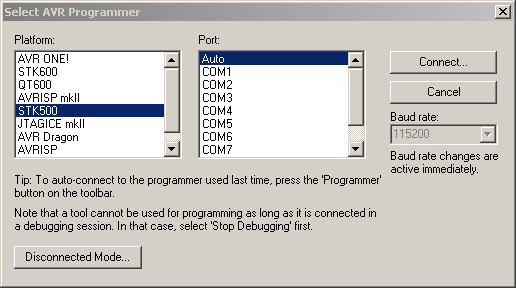
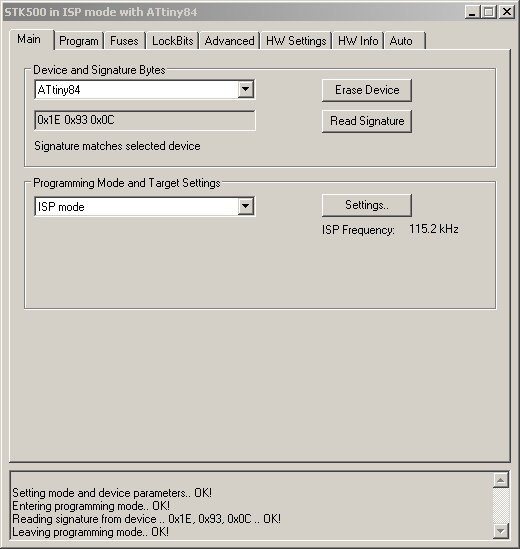
Это окно нельзя закрывать, иначе соединение с программатором будет потеряно. Просто сверните его.
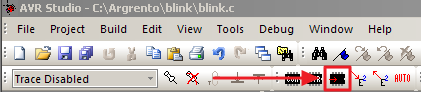
Заключение
Мы собрали простейшее устройство мигалку, но сделали это на низком уровне. С использованием программатора и «продвинутой» среды разработки, а не Arduino.
Разобравшись в премудростях программирования микроконтроллеров на чистом «Си», вы сможете выжимать из них максимум возможности, затрачивая при этом минимум места и денег.
«Прошиваем» микроконтроллеры. Часть 1. Знакомство.
Определить, какое именно значение слов «программатор» или «прошивка» употребляется, можно обычно из контекста. Далее мы убедимся, что это не так сложно.
Большинство программ-программаторов могут быть настроены для работы с разными схемами программаторов-адаптеров. Программатор-адаптер подключается к компьютеру через какой либо порт ввода-вывода. В настоящее время существуют три наиболее распространённых возможности подключения программатора к компьютеру по какому либо порту:
В течении последних лет параллельный порт принтера LPT и последовательный COM-порт были вытеснены USB-портом. Тем не менее всё ещё имеются в продаже отдельные платы расширения для LPT- и/или COM-порта. Такие карты («мультипортовки») можно дополнительно установить в уже имеюшийся компьютер, но дополнить ноутбук COM- или LPT-портом нельзя или крайне сложно.
Вместе с тем практически на всех современных компьютерах и ноутбуках имеется хотя бы один USB-порт, а так же распространены недорогие адаптеры USB-COM, которые позволяют создавать на компьютере с USB-портом недостающий COM-порт.
Часто схемы программаторов для USB-порта достаточно сложны для повторения начинающими электронщиками, и нередко содержат микроконтроллер, который тоже необходимо сначала каким то образом прошить, можно посоветовать несложную схему программатора, подключаемого к компьютеру на COM-порт или на USB через адаптер USB-COM. Через существующие адаптеры USB-LPT прошить микроконтроллер не удасться, так как эти адаптеры «эмулируют» не LPT порт, а лишь управляют работой с принтером.
Нужно предупредить, что программа в микроконтроллер через USB-COM-адаптер загружается в десятки раз дольше, чем через «нормальный» COM-порт и с этим придётся мириться.
Пожалуй, большинство начинающих выбирает восьмибитные AVR-микроконтроллеры RISC архитектуры фирмы ATMEL из-за их гибкости, хорошо описанных примеров применения и невысокой цены. Эти микроконтроллеры, как и множество других, могут быть запрограммированны через ISP-интерфейс.
| ISP (In System Programming) – интерфейс внутрисхемного программирования, позволяет программировать контроллер не отсоединяя от остальной схемы. |
ISP-интерфейс состоит из пяти проводников: MOSI, MISO, SCK, RESET и GND. Подключение ISP-программатора позволяет программировать микроконтроллеры, (в большинстве случаев) не извлекая сам микроконтроллер из схемы.
Среди радиолюбителей распространнено много схем-программаторов для последовательного COM-порта. Многие из них собраны на нескольких транзисторах и стабилитронах, и даже на нескольких резисторах. Достоинством таких схем является их простота, но они имеют и важный недостаток. Дело в том, что стандат RS-232 допускает отклонения уровней напряжения на выводах COM-порта, причём эти отклонения у разных производителей компьютеров могут сильно меняться, всё же оставаясь при этом в разрешённых пределах. Поэтому такая простая схема, работающая на одном компьютере, может работать с перебоями на другом или не работать совсем. Очень неудобно и то, что программатор, собранный по простейшей схеме, необходимо каждый раз подключать и отключать от целевой конструкции на время сеанса прошивки.
Вышеперечисленных недостатков лишина схема на Рис. 2. Это программатор для последовательного COM-порта всего на двух распространённых микросхемах: микросхемы RS232-драйвера MAX232 (или аналога) и логической микросхемы 74LS240 (отечественный аналог К555АП3).
Микросхема MAX232 представляет собой широкораспространённый четырёхканальный драйвер (преобразователь уровня) интерфейса RS-232 (примерно от минус 12 до плюс 12 вольт) к уровням CMOS/TTL (уровень 5-вольтовой логики). Микросхема 74LS240 является сдвоенным инвертирующим буфером четырёх линий с разрешением выхода.
Программатор, собранный по этой схеме обладает следующими достоинствами:
Для начинающих электронщиков эта схема может показаться сложной, но с этим мы постараемся справиться в следующей части статьи.
Смелых и Удачных Экспериментов.
Дополнения и файлы:
Сайт про изобретения своими руками
МозгоЧины
Сайт про изобретения своими руками
Программирование AVR урок 3 — прошиваем микроконтроллер
Программирование AVR урок 3 — прошиваем микроконтроллер
Продолжим. После того, как мы ознакомились с процессом отладки написанной нами программы в «atmel studio» и виртуально собрали схему с одним светодиодом в «proteus», пришло время собрать схему в «железе» и прошить микроконтроллер.
Для программирования опытного экземпляра (atmega 8) будем использовать программатор USBASP. Он выглядит следующим образом:
К разъему будет подключатся шлейф, в который подключаются джамперы, что в свою очередь будут подключены к гнездам макетной платы, на которой установлен микроконтроллер:
Первый вывод отмечен на разъеме стрелочкой.

После того, как разобрались с программатором. Переходим к сбору схемы в «железе». Монтируем микроконтроллер на макетную плату. Напоминаю — первая ножка отмечена на МК маленьким кружком.

Подключаем джамперы в 10 контактный разъем. Задействуем следующие выводы MOSI, RST, SCK, MISO, VTG (VCC), GND.
Надеюсь вы уже скачали datasheet на atmega8. Если нет, его можно скачать здесь. Смотрим на распиновку выводов микроконтроллера.
Соединяем джамперы со следующими выводами:
Для дальнейшем успешной работы, операционная система при первом запуске шайтан-машины (программатора) предложить установить необходимые для работы устройства драйвера.
При работе с экспишкой проблем возникнуть не должно. Скачиваем драйвер. Создаём папку, в которую распаковываем скаченный архив. После чего в мастере установки оборудования указываем путь на папку с разархивированным драйвером.
Если вы работаете в windows 7 или выше, могут возникнуть небольшие трудности. Драйвера для программатора достаточно старые, поэтому у них нет цифровой подписи. При попытке установить такой драйвер операционка выдаст, что-то на подобии этого *
«Не удается проверить цифровую подпись драйверов, необходимых для данного устройства. При последнем изменении оборудования или программного обеспечения могла быть произведена установка неправильно подписанного или поврежденного файла либо вредоносной программы неизвестного происхождения. (Код 52)».
Чтобы исправить ситуацию нужно отключить проверку цифровой подписи драйвера. Описывать способы отключения не буду (у каждого своя операционная система), их можно найти в интернете.
После того, как отключите проверку подписи, в мастере установки оборудования укажите путь на папку с разархивированным драйвером.
Надеюсь у вас всё получилось и программатор готов к работе.
Переходим к сбору схемы со светодиодом.
Для прошивки микроконтроллера будем использовать программу «avrdudeprog». Она лежит в общем архиве.
Выбираем atmega8 из списка микроконтроллеров. После того, как выбрали МК появиться окошко, которое известит о том, что фьюзы и Lock биты установлены по умолчанию.
Следующим шагом будет нужно считать калибровочные ячейки. Если вы подключили всё правильно, то увидите следующее сообщение.
Затем открываем вкладку фьюзы (Fuses). Простыми словами Fuses — это конфигурационные настройки МК, с которыми лучше не играть. Для случая, когда вы приобрели такой же контроллер, как я и у вас нет внешнего кварцевого резонатора (вы используете внутренний генератор тактовой частоты), выставляете точно такие галочки, как представлены на картинке. Обязательно возле пункта «инверсные» должна стоять галочка.
Выставленные настройки «командуют» Atmega8A выполнять свою работу при условии тактирования от внутреннего генератора (частота тактирования 8 МГц). Для того, чтобы настройки вступили в силу нужно нажать кнопку «Программирование». Но перед нажатием еще два раза проверьте все ли выставили должным образом.
Возвращаемся на страницу «Program».
После того, как мы уже сообщили программе, какой именно микроконтроллер будем шить, выбираем файл прошивку, которую написали в прошлом уроке. Она имеет расширение HEX. Находится в папке «Debug»
Перед тем, как прошивать «камушек» нажимаем на кнопку «Стереть все». Это обезопасит вас от непонятных ошибок (вдруг камень уже шили):
Нажимаем «Программирование». Если все прошло успешно программа выдаст
Картотека программирования
Наслаждаемся результатом своей работы 🙂 Продолжение следует…
Что нужно для программирования микроконтроллеров?
Теперь, когда мы уже ознакомлены с некоторыми возможностями и функциями микроконтроллеров, естественно, возникает логичный вопрос: что нужно для программирования микроконтроллеров? Какие необходимы программы и устройства, где их взять?
Для того чтобы микроконтроллер мог решать задачи и выполнять определенные функции, его нужно запрограммировать, т. е. записать в него программу или же код программы.
Структура и порядок написания программы
Первым делом, прежде чем приступить к написанию любой программы, а точнее кода программы, следует четко представлять, какие функции будет выполнять микроконтроллер. Поэтому сначала нужно определить конечную цель программы. Когда она определена и полностью понятна, тогда составляется алгоритм работы программы. Алгоритм – это последовательность выполнения команд. Применение алгоритмов позволяет более четко структурировать процесс написания кода, а при написании сложных программ часто позволяет сократить время, затрачиваемое на их разработку и отладку.
Следующим этапом после составления алгоритма является непосредственное написание кода программы. Программы для микроконтроллеров пишутся на языке Си или Ассемблере. Только Ассемблер больше относится к набору инструкций, нежели к языку программирования и является языком низкого уровня.
Мы будем писать программы на Си, который относится к языку высокого уровня. Программы на Си пишутся гораздо быстрее по сравнению с аналогичными на Ассемблере. К тому же все сложные программы пишутся преимущественно на Си.
Здесь мы не будем сравнивать преимущества и недостатки написания программ на Ассемблере и Си. Со временем, приобретя некоторый опыт в программировании МК, вы сами для себя сделаете полезные выводы.
Сам код программы можно писать в любом стандартном текстовом редакторе, например в Блокноте. Однако на практике пользуются более удобными редакторами, о которых будет сказано далее.
Компиляция программы
Написанный нами код на Си еще вовсе не понятен микроконтроллеру, поскольку МК понимает команды только в двоичной (или шестнадцатеричной) системе, которая представляет собой набор нулей и единиц. Поэтому Си-шный код нужно преобразовать в нули и единицы. Для этого применяется специальная программа, называемая компилятор, а сам процесс преобразования кода называется компиляция.
Далее откомпилированный готовый код нужно поместить в микроконтроллер, а точнее записать его в память микроконтроллера или, проще говоря, прошить микроконтроллер.
Для прошивки МК применяется устройство, называемое программатор. В зависимости от типа программатора вход его подключается к COM или USB порту, а выход к определенным выводам микроконтроллера.
После того, как микроконтроллер прошит, выполняется отладка и тестирование программы на реальном устройстве или, как еще говорят, на «железе».
Теперь давайте подытожим этапы программирования микроконтроллеров.
При написании простых программ можно обойтись без второго пункта, т. е. без составления алгоритма на бумаге, его достаточно держать в голове.
Следует заметить, что отладку и тестирование программы также выполняют до прошивки МК.
Необходимый набор программ
Существует множество полезных и удобных программ для программирования МК. Они бывают как платные, так и бесплатные. Среди них можно выделить три основных:
Все эти программы относятся к IDE – Integrated Development Environment – интегрированная среда разработки. В них можно писать код, компилировать и отлаживать его.
Следует обратить внимание на Code Vision AVR. Эта IDE позволяет упростить и ускорить написание кода. Однако программа платная.
На начальном этапе программирования все программы лучше прописывать вручную, без каких-либо упрощений. Это поможет быстро приобрести необходимые навыки, а в дальнейшем хорошо понимать и редактировать под свои нужды коды, написанные кем-то другим. Поэтому я рекомендую использовать программу Atmel Studio. Во-первых, она абсолютно бесплатна и постоянно обновляется, а во-вторых она разработана компанией, изготавливающей микроконтроллеры на которых мы будем учиться программировать.
Прошивка и отладка программы
Если микроконтроллера в наличии нет, то его работу можно эмитировать с помощью программы Proteus. Она значительно упрощает процесс отладки программы даже при наличии МК, чтобы его часто не перепрошивать, ведь любой МК имеет конечное число перезаписей, хотя это число и достаточно большое.
При прошивке и отладке МК его удобно располагать на макетной плате, но это вовсе не обязательно. Поэтому для большего удобства пригодится и макетная плата. Существует большой выбор макетных плат, однако я вам рекомендую брать ту, которая имеет по возможности большее число отверстий. Когда мы начнем подключать семисегментные индикаторы, вы оцените преимущества «больших» макетных плат.
Еще один важный элемент, который нам пригодится – это техническая документация на МК, называемая datasheet. В общем, нужно скачать datasheet на микроконтроллер ATmega8.
Итак, полный набор для программирования МК состоит из таких элементов:
2) Datasheet на ATmega8
5) Программатор USB ASP (+ драйвер на него)
7) Микроконтроллер ATmega8
Если микроконтроллера нет в наличии, не стоит откладывать изучение микроконтроллеров на потом, достаточно скачать и установить: